Que es lSass.exe y es seguro?

- 4178
- 1276
- Sra. María Teresa Rentería
Imagine un automóvil con miles de piezas móviles y mirando debajo del capó para ver todas las piezas zumbando y girando. Hasta que uno de ellos haga algo inesperado, es difícil saber qué esperar que haga. Sin embargo, definitivamente sabes cuando algo no está bien.
Algunos procesos de Windows son así y lSass.exe es uno de ellos. Cuando LSASS.Exe hace su trabajo, a nadie le importa. Cuando Lssas.EXE tiene un alto uso o accidentes de CPU, nos damos cuenta y nos preguntamos por qué está allí incluso.
Tabla de contenido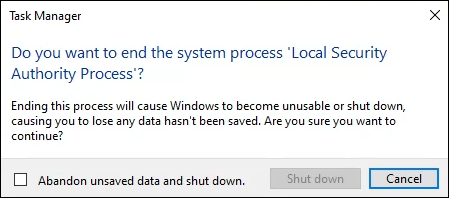
Elegir hacerlo hará que las ventanas se cierren y se perderá el trabajo no salvado. Si lSass.EXE falla por cualquier motivo, es probable que apague Windows al instante.
Cómo verificar si LSASS.exe es real o no
Si sospecha que LSASS.EXE está causando problemas, primero verifique si es el verdadero LSASS.exe.
Revise el LSASS.EXE Nombre de cerca
El caso inferior L, el caso superior I (i) y el número 1 pueden ser engañosos al ojo. Los piratas informáticos sustituirán uno por el otro. Lo que crees que es el verdadero LSASS.Exe podría ser isass.exe o 1Sass.exe.

El nombre del proceso falso también puede tener una ligera variación de ortografía. Quizás hay uno demasiado, un espacio o alguna otra diferencia pequeña y fácil de superar.

Verifique LSASS.EXE Firma digital y ubicación de archivo
- Prensa Control + Cambio + Esc para abrir el administrador de tareas. Seleccionar Más detalles.
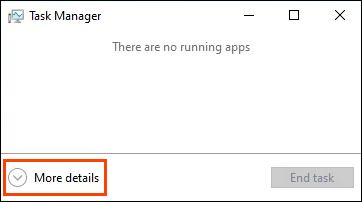
- Desplácese hacia abajo y encuentre Proceso de autoridad de seguridad local. Haga clic derecho en él y seleccione Propiedades.
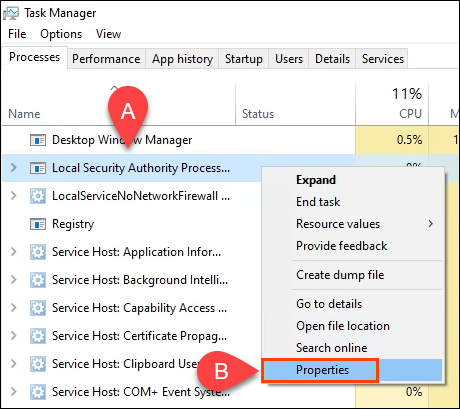
- Sobre el General pestaña, al lado de Ubicación Debería leer C: \ Windows \ System32 o el equivalente para su sistema. Tamaño debería estar muy cerca de 58 kb. Si es más del doble, probablemente tenga un problema.
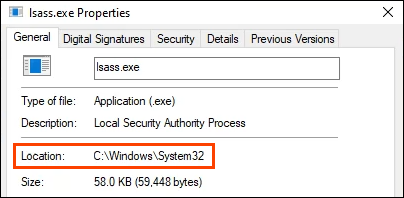
- Sobre el Firmas digitales pestaña, el Nombre del firmante debiera ser Editor de Microsoft Windows.
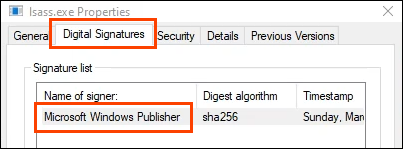
Escanear.Exe con Microsoft Defender
- En el administrador de tareas, encontrar Proceso de autoridad de seguridad local de nuevo. Haga clic derecho en él y seleccione Abrir localización de archivo.
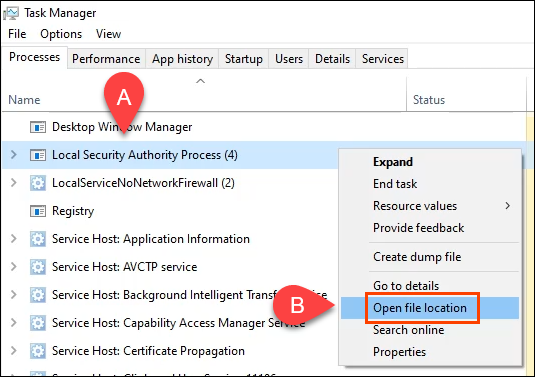
- El explorador de archivos se abrirá y LSASS.EXE será seleccionado. Haga clic derecho en él y seleccione Escanear con Microsoft Defender.
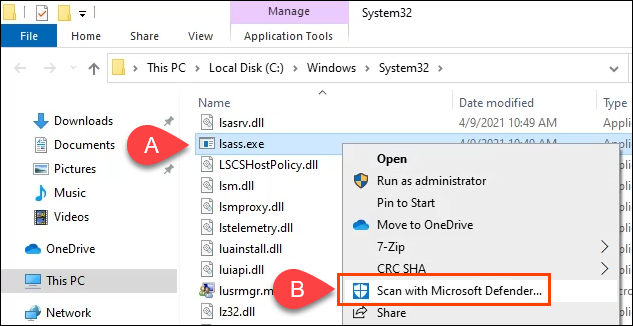
- El resultado debería ser No hay amenazas actuales.
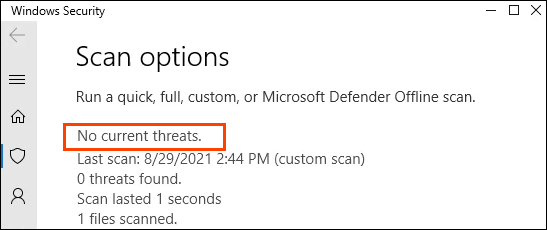
Si todavía hay preocupaciones, haga el mismo escaneo con un antivirus o antimalware de confianza diferente.
Si alguna de las verificaciones anteriores falla, comience el proceso de eliminar virus o malware de su computadora.
Puede lSass.Exe causa una alta CPU, RAM u otro uso de recursos de alto sistema?
La mayoría de los procesos críticos de Windows no utilizan muchos recursos. Tienen trabajos limitados y requieren poco para llevarlos a cabo. Sin embargo, LSASS.Exe puede aumentar al manejar algo como un inicio de sesión, pero debería volver a usar casi nada en un segundo o dos.
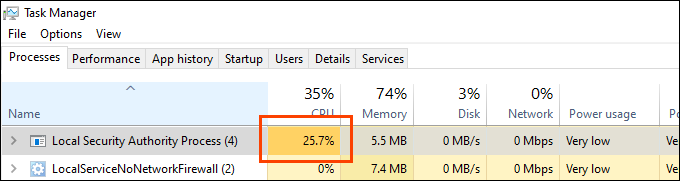
Si el uso de la CPU por LSASS.EXE en un servidor de controlador de dominio (DC) es bastante alto, es probable porque está procesando la seguridad para una gran cantidad de usuarios. Controla la base de datos de Active Directory. Si conoce Active Directory (AD), entonces no es sorprendente que LSASS.EXE usará más recursos en un DC que en una computadora promedio.
En un DC, espere lSass.EXE para permanecer por debajo del 10% de la CPU, excepto los tiempos pico de las personas que inician sesión o apagan. En una PC, espere LSASS.exe para permanecer por debajo del 1% la mayor parte del tiempo.
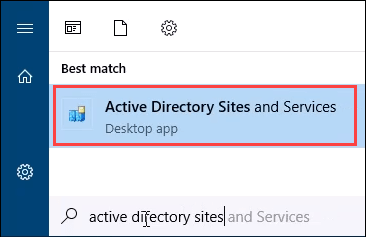
Si RAM o uso de red por LSASS.Exe parece alto, existe la posibilidad de que no sea el verdadero LSASS.exe o ha sido infectado. Tome las precauciones habituales como ejecutar una exploración de virus fuera de línea con Microsoft Defender.
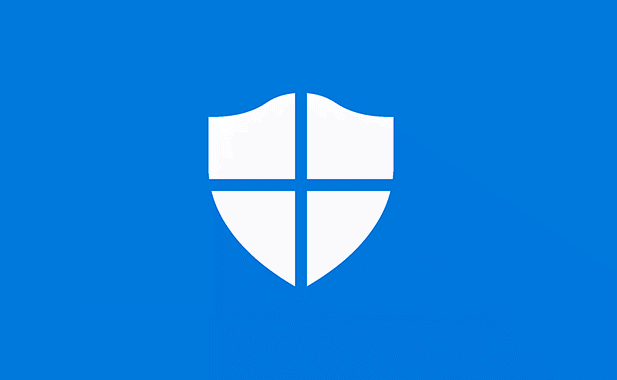
Cualquier cosa que afecte la seguridad puede afectar cuántos recursos LSASS.EXE usa. Diferencias de tiempo entre un DC y un sistema conectado a él. El tiempo preciso es crucial para cosas como certificados de seguridad. Verifique el DC y los sistemas adjuntos para las diferencias de tiempo. Es posible que desee utilizar un servidor de protocolo de tiempo de red (NTP) para sincronizar el tiempo para todos los dispositivos en el dominio.
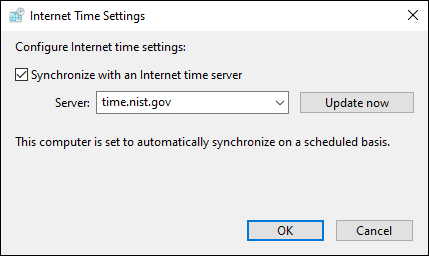
Los archivos del sistema corruptos también pueden ser la causa de un LSASS legítimo.El alto uso de recursos de Exe. Intente usar los comandos SFC y Dism para limpiar y reparar archivos del sistema.
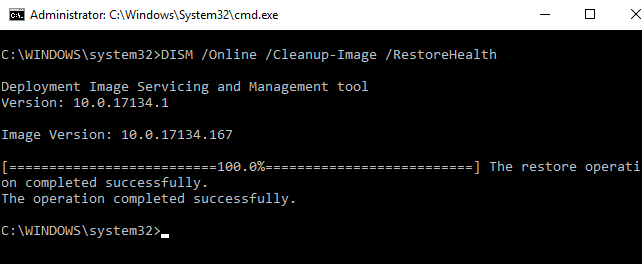
Si una exploración de virus fuera de línea y el uso de los comandos SFC y Dismon no solucionan el problema, es posible que la única opción sea borrar y reinstalar Windows.
¿Dónde puedo aprender más sobre los procesos de Windows??
Bien por usted por interesarse en cómo funciona su dispositivo Windows! Tenemos muchos artículos sobre los procesos de Windows, ya sea que puedan eliminarse y por qué el proceso puede tener CPU, memoria, red o uso de disco que es demasiado alto.
También mostramos cómo usar Sysinternals Process Monitor y Process Explorer para solucionar problemas. Si no ve un artículo para el proceso del que tiene curiosidad, háganoslo saber. Nos alegraría escribirlo para ti.
- « 11 El mejor software de captura de pantalla gratuito para Windows
- No hay señal de pantalla de visualización desde su dispositivo? 10 formas de arreglar »

